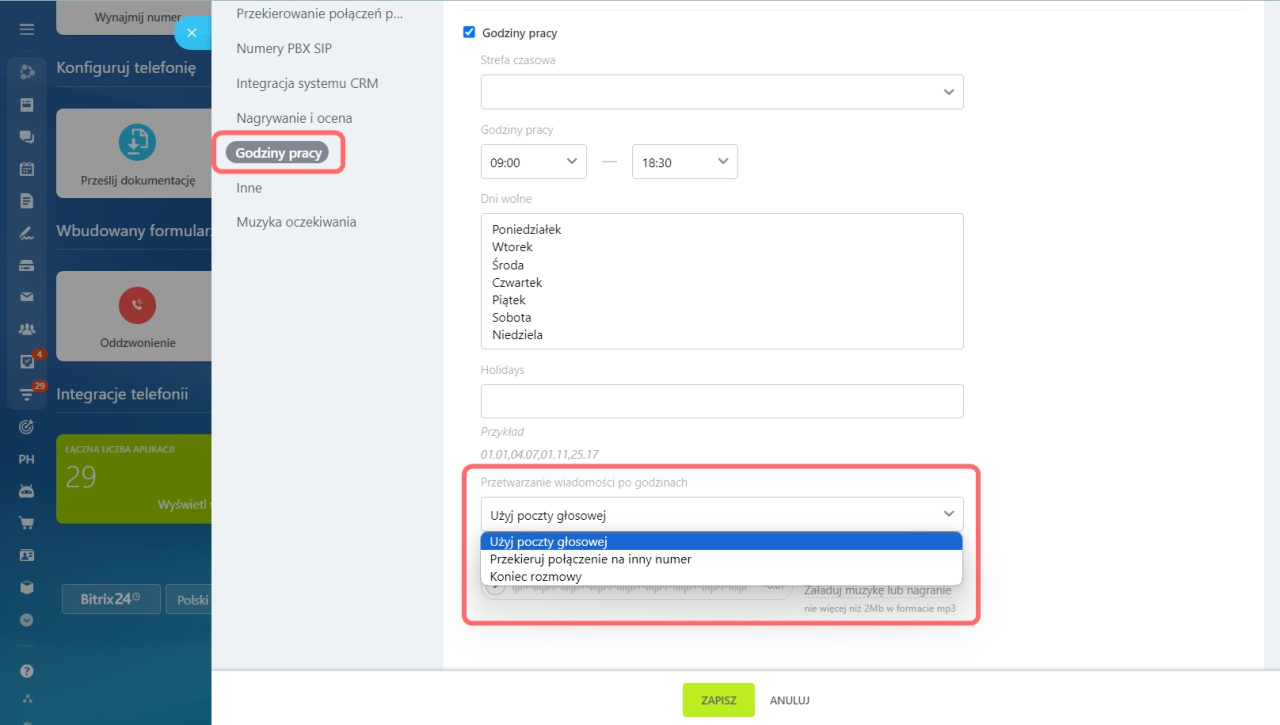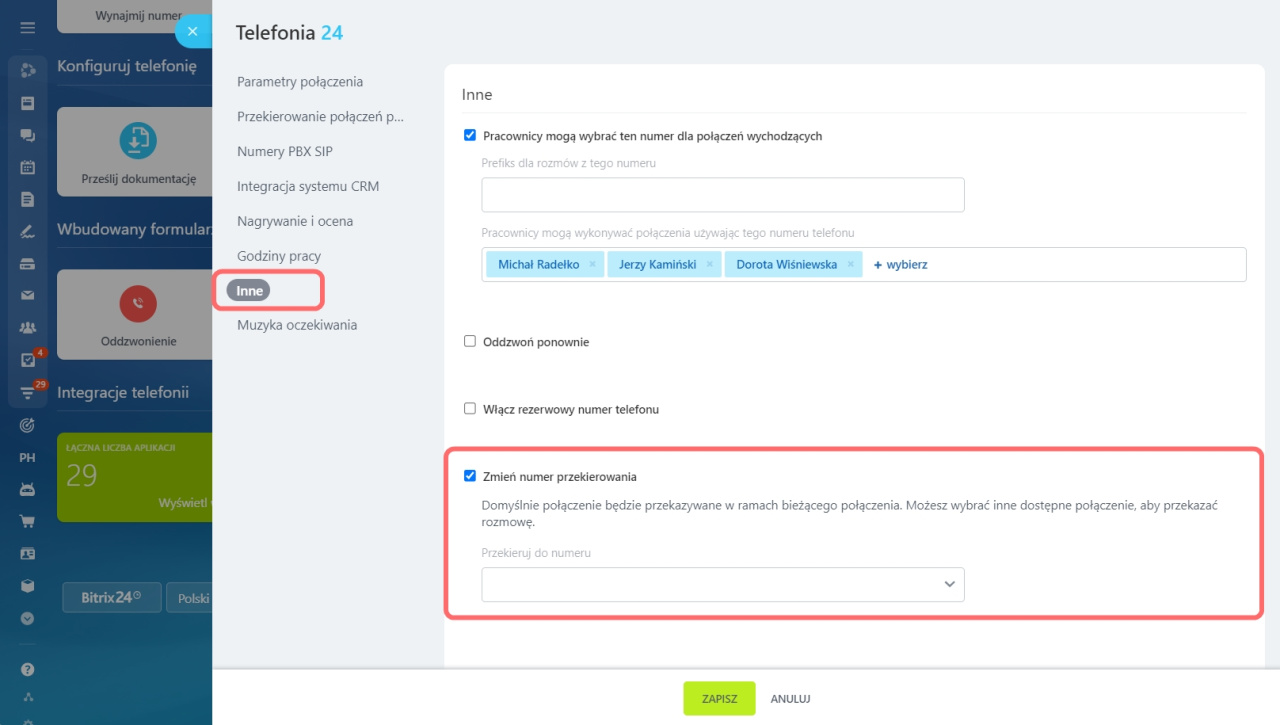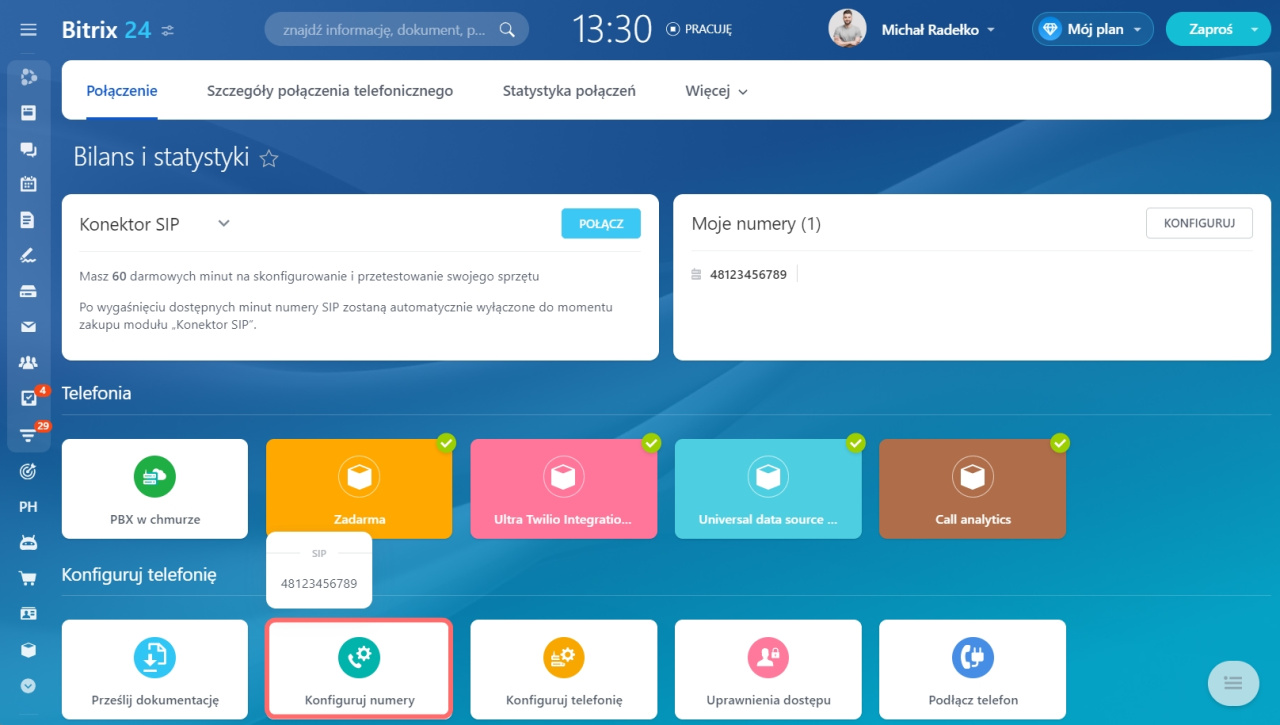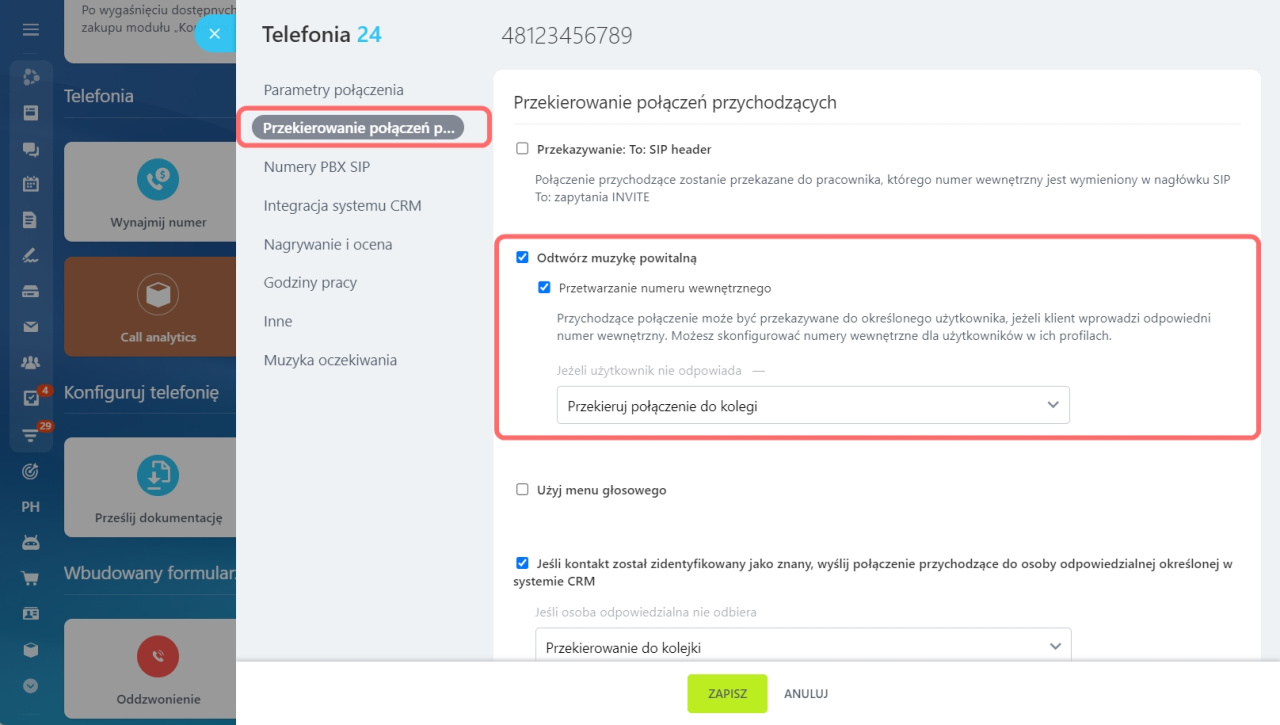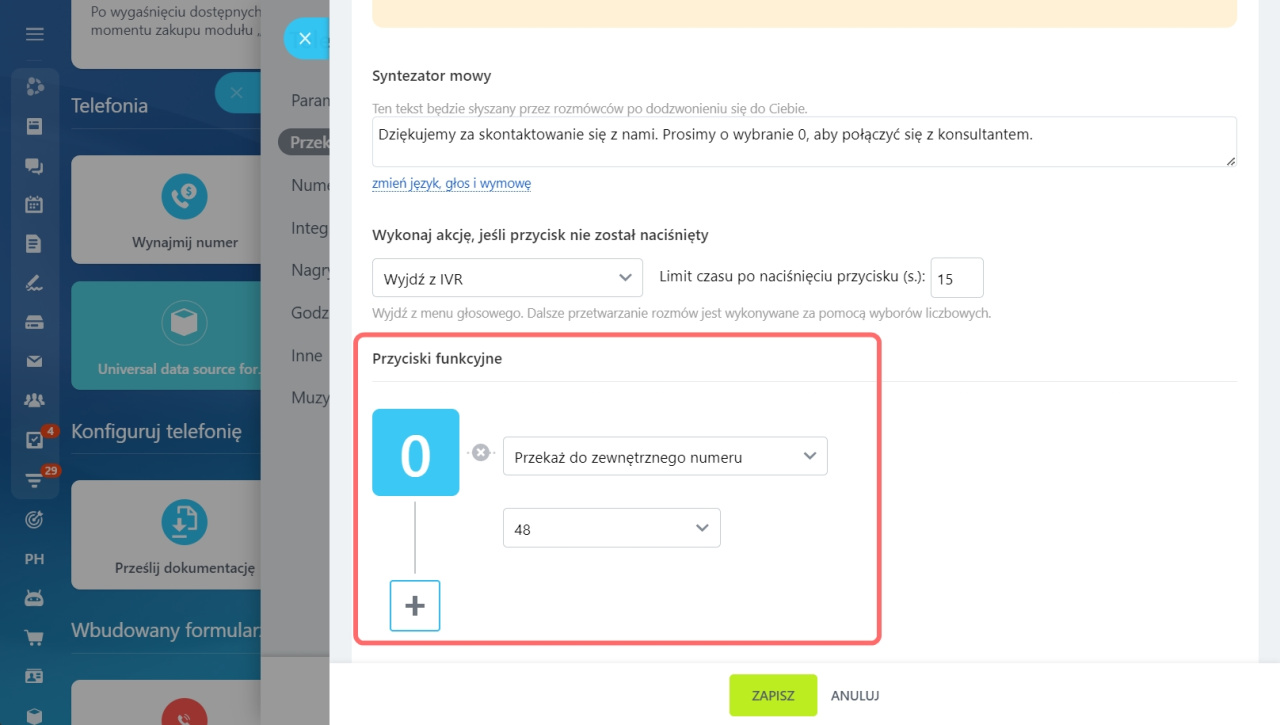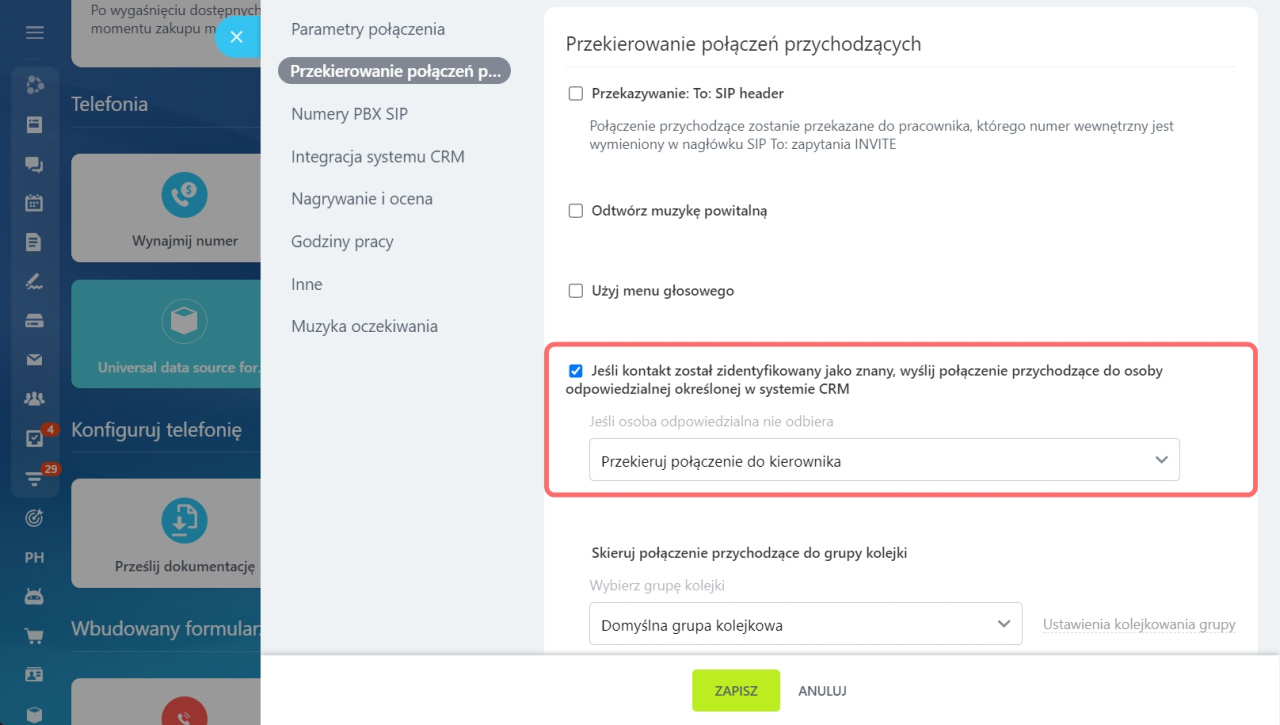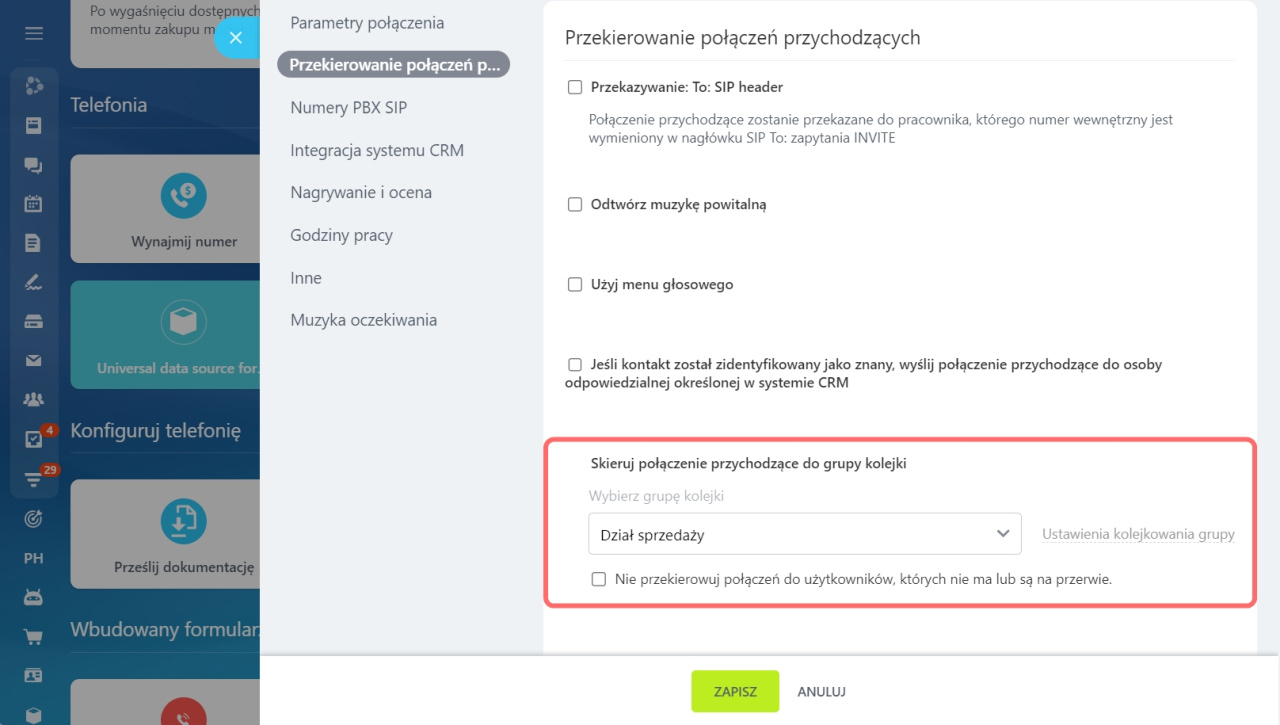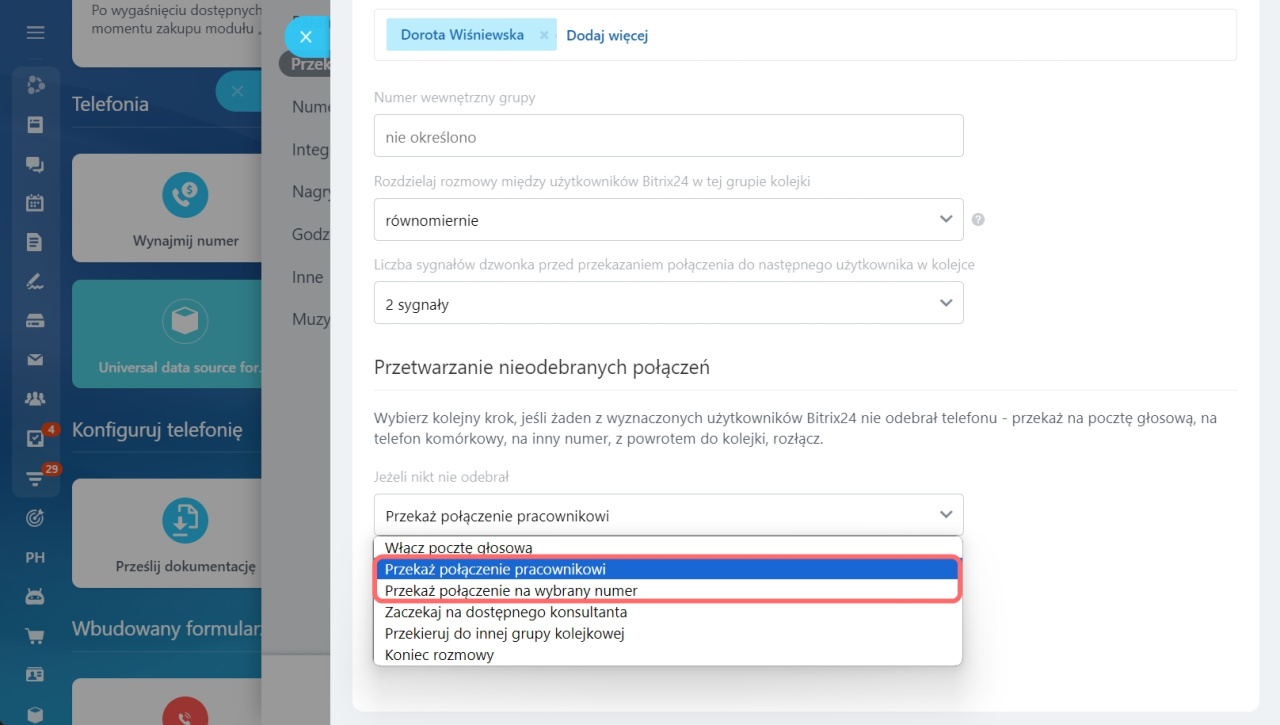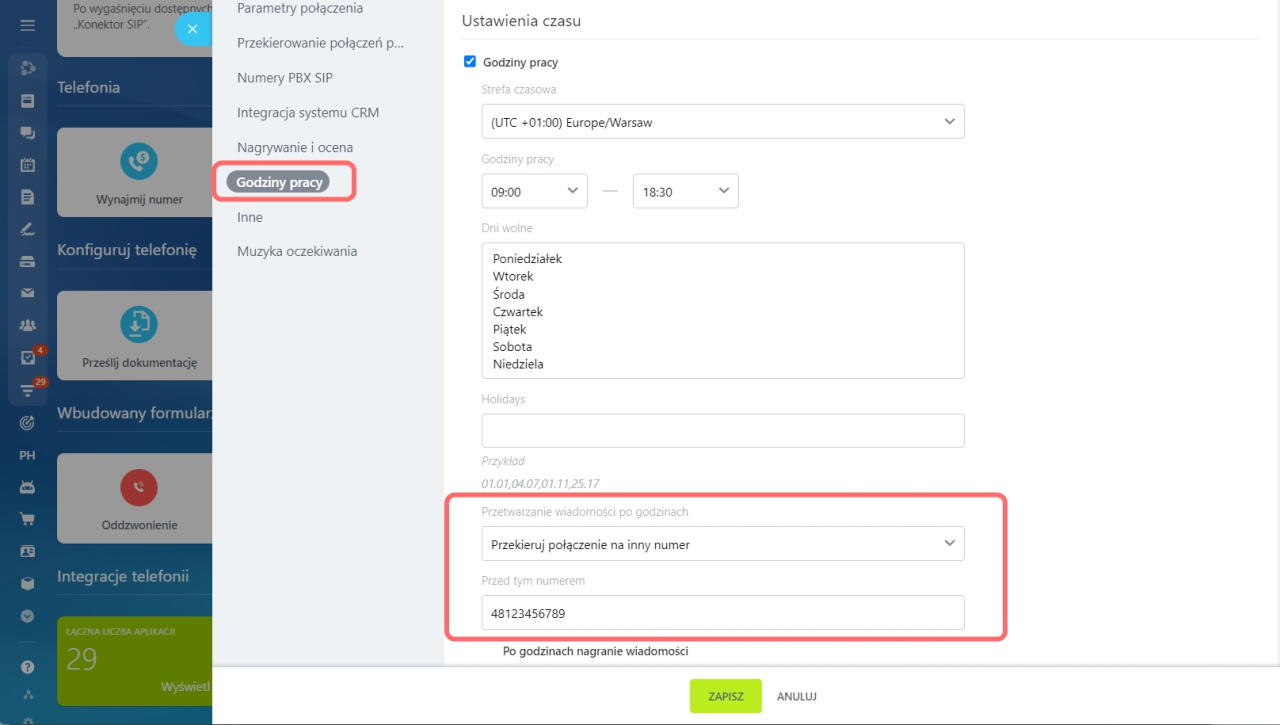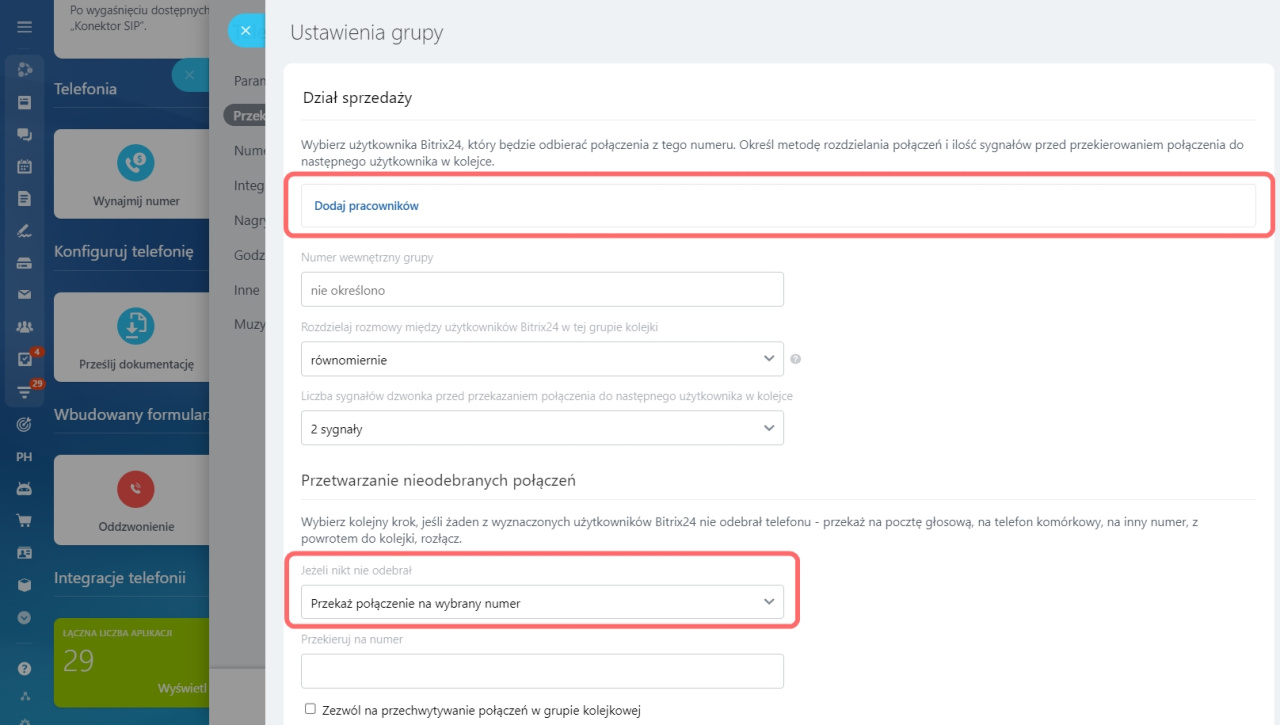Skonfiguruj przekierowanie połączeń w Telefonii Bitrix24 w celu wydajnego zarządzania połączeniami. Ta funkcja pomaga przekierowywać połączenia przychodzące na alternatywne numery telefonów, gdy operatorzy są niedostępni, zapewniając ciągłą obsługę klienta.
Uprawnienia dostępu do Telefonii Bitrix24
Ustawienia wstępne
Możesz skonfigurować przekierowanie połączeń dla wynajmowanego numeru lub SIP PBX. Aby ta opcja działała poprawnie, sprawdź następujące ważne punkty w sekcji Telefonia:
-
Saldo Telefonii lub subskrypcja SIP Connector
Połączenie przekierowane jest rozliczane jak połączenie wychodzące. Ważne jest, aby sprawdzić, czy możliwe jest wykonywanie połączeń z wynajmowanego numeru lub centrali PBX.
Jeśli korzystasz z wynajmowanego numeru, upewnij się, że masz wystarczające środki na koncie Telefonii.
Płatność za Telefonię Bitrix24Jeśli korzystasz z centrali SIP PBX, upewnij się, że subskrypcja SIP Connector jest aktywna.
Czym jest SIP Connector -
Format numeru telefonu
Wprowadź numer do przekierowania połączeń w formacie międzynarodowym: numer kierunkowy kraju, numer kierunkowy i numer telefonu.
-
Ustawienia nagrywania połączeń
Włącz opcję nagrywania połączeń w ustawieniach numeru. Połączenie nie zostanie nagrane, jeśli klient rozłączy się, zanim operator odbierze połączenie.
Jak nagrywać rozmowy telefoniczne -
Ustawienia godzin pracy
Ustawienia godzin pracy mają pierwszeństwo przed przekierowaniem połączeń. Jeśli numer ma skonfigurowany harmonogram pracy, a połączenie nadejdzie w godzinach poza godzinami pracy, połączenie zostanie przetworzone zgodnie ze scenariuszem określonym w sekcji Przetwarzanie połączeń poza godzinami pracy.
Ustawienia czasu dla numerów telefonów -
Opcja "Zmień numer przekierowania"
Aby odbiorca przekierowanego numeru zobaczył numer klienta, włącz tę opcję w ustawieniach wynajmowanego numeru. Opcja ta działa tylko w przypadku wynajmowanych numerów.
Ustawienia numeru
Jak skonfigurować przekierowanie połączeń
Aby skonfigurować przekierowanie połączeń w Telefonii Bitrix24,
-
Przejdź do CRM > Dodatki > Telefonia.
-
Na stronie Połączenie kliknij Skonfiguruj numery i wybierz wynajmowany numer lub centralę PBX.
Poniżej znajdują się różne scenariusze przekierowania połączenia na inny numer telefonu:
-
Klient wprowadza numer wewnętrzny pracownika, ale ten nie odbiera
-
Klient wprowadza numer w menu głosowym IVR, który przekierowuje jego połączenie na inny numer
-
Połączenie przychodzące zostaje przekierowane do odpowiedzialnego w CRM, ale on nie odbiera
-
Bezwarunkowe przekierowanie połączenia na numer zewnętrzny bez czekania na odpowiedź w Bitrix24
Przekierowanie połączeń po wpisaniu numeru wewnętrznego pracownika
-
Otwórz sekcję Przekierowanie połączeń przychodzących.
-
Aktywuj po kolei poniższe opcje:
-
Z listy rozwijanej wybierz Przekieruj połączenie do kolegi.
Jak to działa: Klient dzwoni na numer wewnętrzny pracownika. Jeśli połączenie nie zostanie odebrane w Bitrix24, zostanie ono przekierowane na osobisty numer telefonu komórkowego pracownika. Aby skorzystać z tej funkcji, upewnij się, że pracownik podał w swoim profilu numer telefonu komórkowego.
Numery wewnętrzne: jak dodawać i używać
Przekierowanie połączeń w menu głosowym
-
Otwórz sekcję Przekierowanie połączeń przychodzących.
-
Aktywuj opcję Użyj menu głosowego i wybierz menu głosowe poniżej.
-
Następnie otwórz ustawienia menu.
-
Wybierz akcję Przekaż do zewnętrznego numeru dla potrzebnego przycisku.
Jak to działa: Klient dzwoni do Bitrix24 i wybiera numer w menu głosowym. Menu głosowe przekieruje go na podany numer zewnętrzny.
Przekierowanie połączeń na telefon komórkowy osoby odpowiedzialnej
-
Otwórz sekcję Przekierowanie połączeń przychodzących.
-
Aktywuj następującą opcję:
Jeśli kontakt został zidentyfikowany jako znany, przekieruj połączenie przychodzące do osoby odpowiedzialnej określonej w systemie CRM
-
Z listy rozwijanej wybierz Przekieruj połączenie do kierownika.
Jak to działa: Połączenie od klienta zostanie przekierowane do osoby odpowiedzialnej w CRM. Jeżeli pracownik nie odbierze połączenia, połączenie zostanie przekierowane na jego numer telefonu komórkowego. Aby skorzystać z tej funkcji, upewnij się, że pracownik podał w swoim profilu numer telefonu komórkowego.
Przekierowanie połączeń w ustawieniach grupy kolejek
Grupy kolejek użytkowników Telefonii to pracownicy odpowiedzialni za odbieranie połączeń przychodzących. Obsługują połączenia po kolei. Wybierz grupę kolejek w ustawieniach numeru, aby klienci mogli się z Tobą kontaktować.
Połączenie z klientem może zostać przekierowane na telefon komórkowy pracownika lub numer zewnętrzny.
-
Otwórz sekcję Przekierowanie połączeń przychodzących.
-
Wybierz grupę kolejek z listy rozwijanej i otwórz jej ustawienia.
-
W sekcji Przetwarzanie nieodebranych połączeń wybierz opcję przekierowania.
-
Przekaż połączenie do pracownika: połączenie zostanie przekierowane na numer telefonu komórkowego dowolnego pracownika z kolejki. Aby skorzystać z tej funkcji, upewnij się, że pracownik podał w swoim profilu numer telefonu komórkowego.
-
Przekaż połączenie na wybrany numer: połączenie zostanie przekierowane na numer telefonu podany w polu Przekieruj na numer.
Przekierowanie połączeń poza godzinami pracy
-
Otwórz sekcję Godziny pracy.
-
Włącz następującą opcję:
-
W sekcji Przetwarzanie wiadomości po godzinach wybierz z listy rozwijanej opcję Przekieruj połączenie na inny numer.
-
Następnie wpisz numer telefonu w polu poniżej.
Jak to działa: Jeśli klient zadzwoni do Ciebie poza godzinami pracy, połączenie zostanie przekierowane na podany numer telefonu.
Bezwarunkowe przekierowanie połączeń
W przypadku korzystania z bezwarunkowego przekierowania połączeń wszystkie połączenia przychodzące są automatycznie i natychmiast kierowane na inny numer telefonu.
-
Otwórz sekcję Przekierowanie połączeń przychodzących.
-
Wyłącz następujące opcje:
Jeśli kontakt został zidentyfikowany jako znany, wyślij połączenie przychodzące do osoby odpowiedzialnej określonej w systemie CRM
Połączenia przychodzące zostaną przekierowane bezpośrednio do wybranej grupy kolejek. -
Usuń wszystkich pracowników w ustawieniach kolejki, aby była pusta.
-
Podaj zewnętrzny numer telefonu w polu Przekaż na wybrany numer.
Istnieje kilka uwag na temat korzystania z bezwarunkowych numerów:
-
Jeśli klient zadzwoni z nieznanego numeru, żaden użytkownik Bitrix24 nie odbierze połączenia i nie zostanie ono zapisane w CRM. Takie połączenie zostanie zapisane bez pracownika w sekcji Szczegóły połączenia.
-
Jeśli klient zadzwoni z numeru zapisanego w CRM, połączenie zostanie powiązane z odpowiednim elementem CRM. Takie połączenie trafi do formularza kontaktu i zostanie przypisane do odpowiedzialnego pracownika.
W skrócie
-
Skonfiguruj przekierowanie połączeń w Telefonii Bitrix24 w celu wydajnego zarządzania połączeniami. Ta funkcja pomaga przekierowywać połączenia przychodzące na alternatywne numery telefonów, gdy operatorzy są niedostępni, zapewniając ciągłą obsługę klienta.
-
W przypadku numerów wynajmowanych upewnij się, że masz wystarczające środki na koncie Telefonii. W przypadku centrali SIP PBX odnów subskrypcję SIP Connector. Pamiętaj także o podaniu numeru do przekierowania połączeń w formacie międzynarodowym.
-
Korzystaj z przekierowania połączeń, gdy połączenie jest kierowane do konkretnego pracownika lub poza godzinami pracy. Dostosuj odpowiednie opcje w menu głosowym i ustawieniach grupy kolejek.